Google Drive, istediğiniz zaman ücretsiz kartvizit oluşturucunuz olabilir. Diğer tasarım araçlarının Adobe InDesign veya Illustrator gibi yaptığı gibi sizi bunaltmaz ve sonuçlar da aynı derecede iyi olabilir. Ayrıca, sıfırdan bir tane yapmak istemiyorsanız, Google Drive size kendi kartvizitlerinizi tasarlamanız için üç yol sunar.
Google Dokümanlar'da kartvizit oluşturmanın üç yolunu ele alacağız:

Şimdi göz alıcı bir iş yapma basit işine geçelim yazdırabileceğiniz veya hatta bir resim olarak paylaşabileceğiniz kart.
Yeni Bir Belgeden Kartvizit Oluşturun
Google sürücü bir grafik aracı değildir. Ancak size, bir kartvizit tasarlamak için yeniden kullanabileceğiniz bir veya iki araç sağlar - GoogleÇizimve Google Slaytlar (veya Sunu).
Google Çizim Slaytlar'dan daha basittir. Google Slaytlar size benzer renkli Düzen temaları ve Slaytlar'a özgü eklentilerden oluşan bir koleksiyonla oynayabileceğiniz birkaç özellik daha sağlayabilir.
Kartvizitinizi Oluşturun
Olabildiğince basit tutmak için, Google Çizim'de bir kartvizitin nasıl tasarlanacağını görelim. Bir kartın hem önünü hem de arkasını tasarlayacağız. Son kartlar şöyle görünecektir:
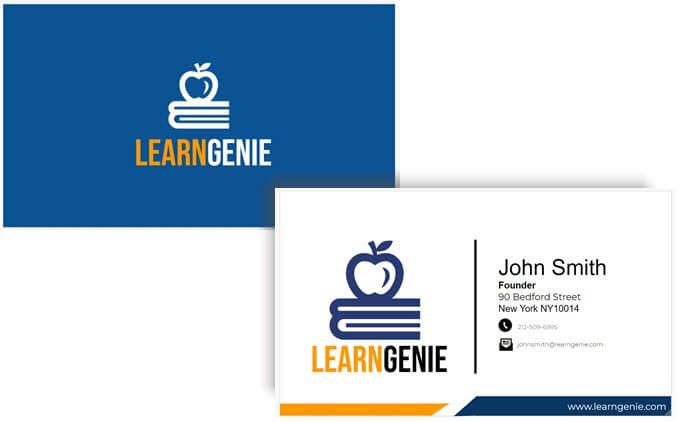
Aynı çizim araçlarını Slaytlar'da da kullanabilirsiniz.
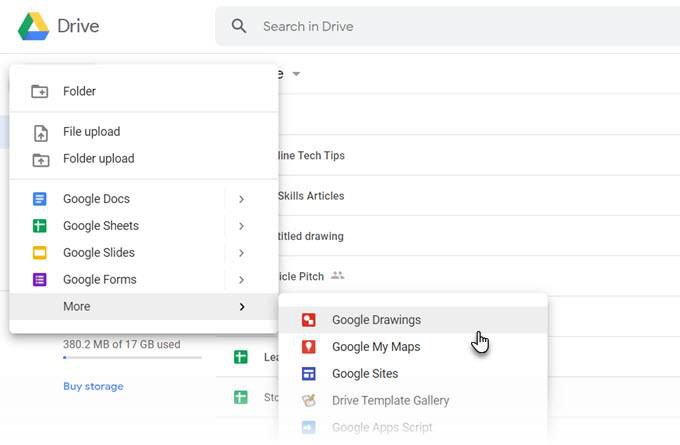
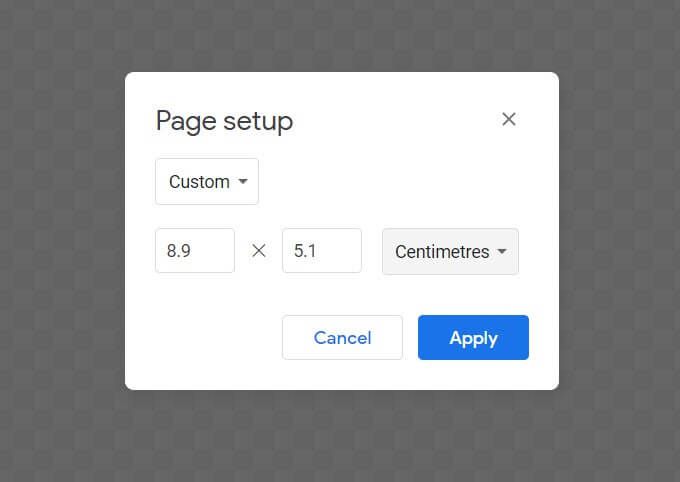
Büyük olasılıkla kartı yazdıracağınız için, genellikle düz bir renk seçmek daha iyidir. Örnek kartımızda kesintisiz bir mavi ile gidiyoruz.
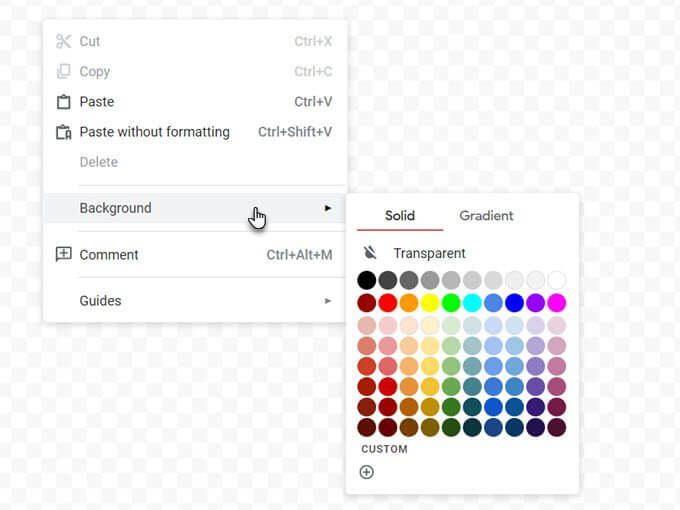
Görünüm>Tuttur>Izgaralar'a gidin. / Kılavuzlar.
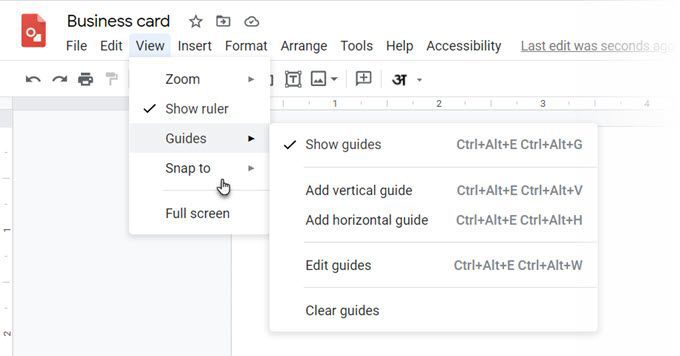
İpucu:Bunları tam olarak yerlerine itelemek için Shift ve ok tuşlarına basın.
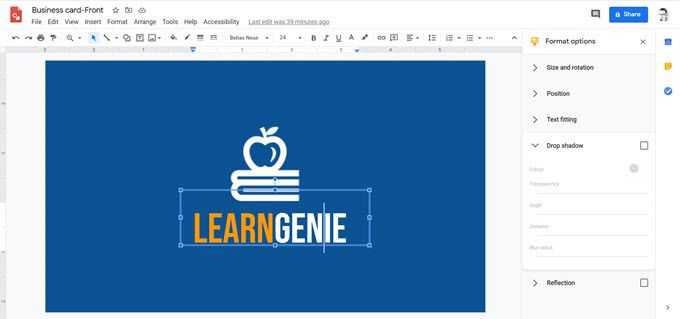
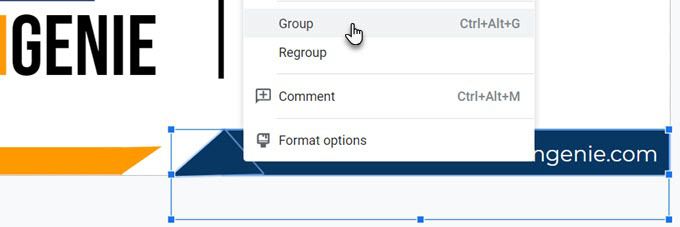
Kartvizitinizi Yazdırın
Her iki tarafı da yapıldı , artık kartviziti yazdırmak için gönderebilirsiniz. Tasarımlarınızı bir PDF dosyası, standart JPEG veya ölçeklenebilir vektör görüntüsü olarak Dosya>İndir menüsündenindirebilirsiniz.
Elbette, bunu her zaman doğrudan Google Çizimler'den bir yazıcıya gönderebilirsiniz. Unutmayın, kartvizitler buradaki örnekte olduğu gibi çift taraflı olabilir. Bu nedenle, yazıcınızda İki Taraflıseçeneğini seçmelisiniz. Yazıcınızın çift taraflı yazdırmayı destekleyip desteklemediğini kontrol edin. Ayrıca, kart stoğuna geçmeden önce tasarımınızı düz kağıt üzerinde test edin.
Bir Google Doküman Şablonundan Kartvizit Oluşturun
Kartvizit şablonları tasarım korkunuzu aşmanın en hızlı yoludur. Google Dokümanlar için çeşitli kartvizit şablonları mevcuttur. Bunları Google Drive'da bulmak ve açmak için bir Google araması kullanın.
Sahibinden düzenleme erişimi istemeniz gerekebilir. Önce Google hesabınızda oturum açın. İşte inceleyebileceğiniz birkaç örnek:
Bir Microsoft Word Kartvizit Şablonu Kullanın
Bildiğiniz gibi Word dosyalarını Google Dokümanlar'da açabilir ve düzenleyebilirsiniz. Word'de kartvizitler için çevrimiçi şablon galerisi ve üçüncü taraf kartvizit şablonları için çok daha fazla kaynak vardır. Birini kullanmak için, DOCX dosyasını Google Drive'ınıza yüklemeniz ve Google Dokümanlar ile düzenlemeniz yeterlidir.
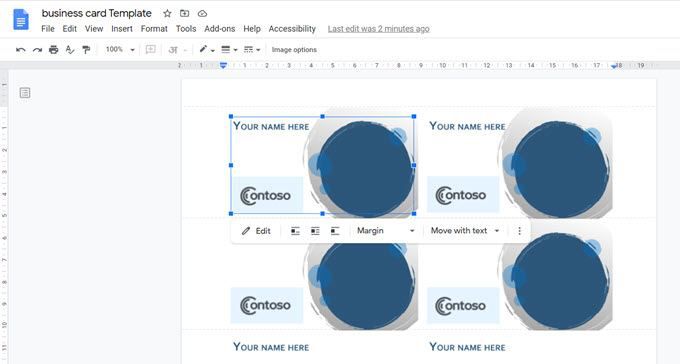
Bazı grafik öğeleri içe aktarılamayabilir. Ancak temel tasarımı her zaman bir ilham kaynağı olarak kullanabilir ve kendi tasarımınızı Google Dokümanlar'a ekleyebilirsiniz. Google Dokümanlar'da bir şablonu düzenlemeyi seçtiğinizde, kart Çizimler'de otomatik olarak açılır.
Kartvizitler Hala Önemlidir
vCard'lar ve e-posta imzaları, kartvizitin eski rolünü üstlenmiş olabilir, ancak kartvizitler yine de önemlidir. Yaratıcı bir kartvizit, hiçbir dijital görüntünün eşit olamayacağı o ilk izlenimi yaratabilir. O kişisel dokunuşa sahip. Bir düşünün… bir karta sadece bir QR kodu ekleyin atabilirsiniz ve bu, bir sonraki kişinizin onu kontrol etmesine yetecek kadar ilgisini çekecektir.
Kartvizitler için birkaç yaratıcı kullanım daha düşünün ve kendi kartlarınızı yazdırın. Bir sonraki toplantınızda deneyin ve ağınızın çarklarını yağlamaya yardımcı olup olmadığına bakın.